Add, frissítése és törlése hitelkártyával vagy más fizetési módot előfizetési az irodában -
Arról, hogy hogyan kell változtatni a fizetési módot egy adott előfizetést az Office 365, lásd. Lásd: A jelenlegi módszer előfizetési díj.
Szeretné összehasonlítani tervek és megtudni az árak? Lásd. Információ az Office termékek.
-menedzselés és bankkártya
Hozzáadása hitel- vagy bankkártya
Módosítása az aktuális előfizetési fizetés
Miután hozzáadott vagy frissített a fizetési módot, akkor lehet változtatni a jelenlegi fizetési mód az előfizetés az Office 365, és állítsa be az automatikus megújítás előfizetési változás és más műveleteket végezni.
Keresd meg az előfizetést szeretne változtatni, és válassza ki a Change fizetési módot.
A legördülő listából Change fizetési módot, akkor tegye a következőket :.
Válasszon egy másik fizetési módot. Információ az új előfizetési díj alapján a fizetési mód annak megfelelően módosítani kell.
Válassza az Új fizetési módszert, és folytassa a következő lépéssel.
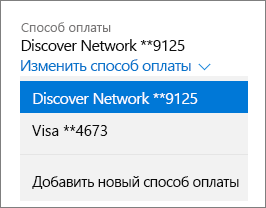
A következő oldalon válassza ki a fizetési módot, adja meg a szükséges adatokat, majd kattintson a Tovább gombra.
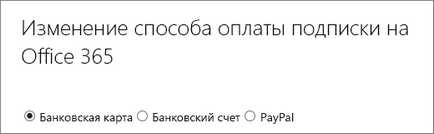
Megjegyzés: Egyes országokban és régiókban érhető el más fizetési mód.
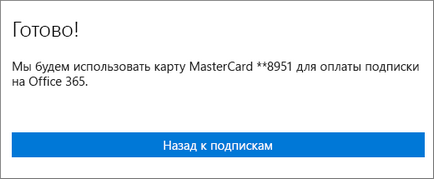
Bármilyen további kérdése van? Kapcsolat támogatás
Mivel előfizető az Office 365, akkor lépjen kapcsolatba támogatást. a segítséget, ha azt tapasztalja, hogy a fiók és a számlázás.